Dropboxで共有または公開中のファイル/フォルダーを一覧で表示させる:Tech TIPS
Dropboxでは非常に手軽にファイル/フォルダーを共有したり一般公開したりできる。だが、それ故にどれが共有/公開中だったか分からなくなることもある。共有/公開しているファイル/フォルダーの一覧を確認するには?
対象サービス:Dropbox
解説
オンラインストレージの「Dropbox」では、クライアントソフトウェア(アプリ)をインストールしておくと、簡単な操作でファイルをインターネット上に公開したり、他のDropboxユーザーとフォルダーを共有したりできる。
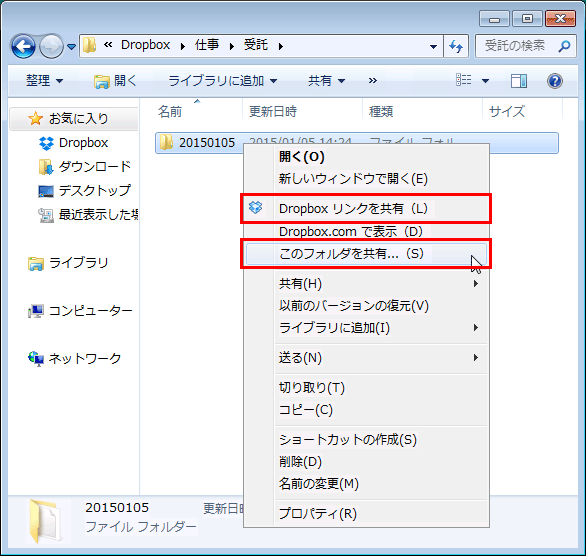 Dropboxに保存したファイルは手軽に共有/公開できる
Dropboxに保存したファイルは手軽に共有/公開できるこれはWindowsのエクスプローラーで、Dropboxに保存したフォルダーを別のDropboxユーザーと共有しようとしているところ。AndroidやiPhone(iOS)など他のプラットフォームでも、Dropboxのクライアントソフトウェア(アプリ)をインストールしてあれば、簡単な操作でファイル/フォルダーの共有/公開ができる。
だが、気軽に設定できるせいで、今どのファイル/フォルダーが公開中なのか、誰とどのフォルダーを共有しているのか、把握しきれなくなることがある。筆者の場合、公開したファイルを更新したいのに、どこに保存したファイルだったか忘れてしまったことが何度かある。
このような場合は、DropboxのWebサイトから共有中あるいは公開中のファイル一覧を確認すればよい。本稿ではその方法を説明する。
操作方法
本稿では、Windows/Mac OS X/Linuxなどのデスクトップ版Webブラウザーを使って、共有/公開中のファイル/フォルダーを確認する方法を説明する。
Android/iPhoneなどのスマートフォンの場合は、最初にDropboxのモバイル版Webページの左下隅に表示される「デスクトップ版」というリンクをクリックするか、右上の関連記事のようにしてWebブラウザーをPC表示モードに切り替える必要がある。
●他のDropboxユーザーと共有中のフォルダー一覧を表示させる
まずDropboxのWebサイトを開いて、該当するアカウントでログインする。ファイル/フォルダー一覧が表示されたら、左端のメニュー一覧から[共有]をクリックすると、共有中のフォルダー一覧が表示される。
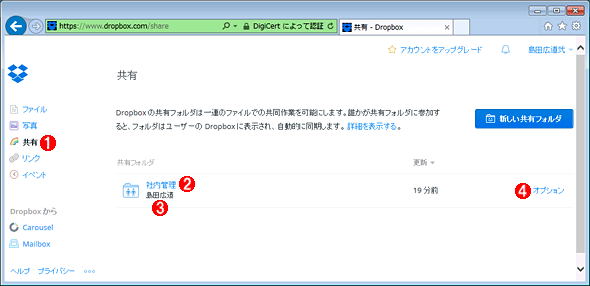 他のDropboxユーザーと共有中のフォルダー一覧を表示させる
他のDropboxユーザーと共有中のフォルダー一覧を表示させるまずWebブラウザーでDropboxのWebサイトを開き、該当のアカウントでログインする必要がある。
(1)[共有]をクリックすると、この画面が表示される。
(2)共有中のフォルダー名。クリックすると、そのフォルダー内のファイル/フォルダー一覧が表示される。
(3)共有している相手のユーザー名。
(4)これをクリックすると、共有状況の詳細を確認したり、共有を解除したりできる。
●公開中のファイル/フォルダー一覧を表示させる
共有の場合と同じく、まずDropboxのWebサイトを開いてログインする。次に左端のメニュー一覧から[リンク]をクリックすると、公開中のファイル/フォルダー一覧が表示される。
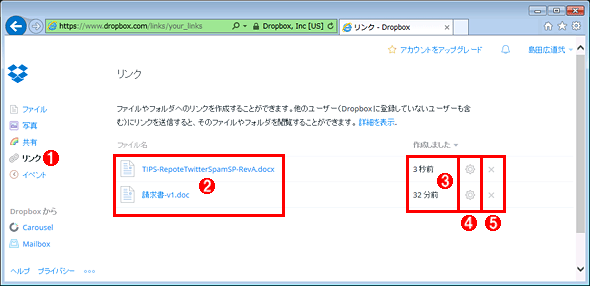 公開中のファイル/フォルダー一覧を表示させる
公開中のファイル/フォルダー一覧を表示させる共有の場合と同様に、まずWebブラウザーでDropboxのWebサイトを開いてログインする。
(1)[リンク]をクリックすると、この画面が表示される。
(2)公開中のファイル/フォルダー名。
(3)いつごろ公開用リンクURLを作成したのかが表示される。
(4)これをクリックすると、リンクURLを確認したり、知らせたい相手に対してメールでリンクURLを送信したりできる。
(5)これをクリックすると、リンクURLを削除して公開を取り止めることができる。
■この記事と関連性の高い別の記事
- Dropboxで特定のフォルダーを同期から除外する(Windows編)(TIPS)
- WindowsでDropboxの同期フォルダーを変更する(TIPS)
- iPhoneでOneDrive上のファイルやフォルダーを他人に公開(共有)する(TIPS)
- AndroidスマートフォンでOneDrive上のファイルやフォルダーを他人に公開(共有)する(TIPS)
- Dropboxのセキュリティを2段階認証で強化する(Android編)(TIPS)
Copyright© Digital Advantage Corp. All Rights Reserved.




